 创建景观区域
创建景观区域 创建景观区域
创建景观区域景观区域是已定义的植物组合区域。在不需要绘制单个植物符号时,这些区域有助于概念景观规划和指定大栽植或重新造林区域。景观区域的植物信息是基于植物符号数据,并包含在植物列表工作表中。如果有场地模型,则依据场地模型计算景观区域并显示在“景观区域设置”对话框中。
景观区域也可以在未指定植物信息的情况下创建,以用作常规地被植物或覆盖区域,用标签显示所需的总面积。
景观区域是以景观区域工具创建的,此工具提供多个模式以定义区域。还可以通过绘制多段线,然后选择从形状创建对象命令(请参阅从形状创建对象)来创建景观区域对象。
单击此处以获取该主题的视频提示(需要访问网络)。

模式 |
描述 |
插入 |
使用选定多段线创建选项和当前首选项设置绘制景观区域 |
选取 |
选取现有景观区域的设置和属性,并使它们作为后续创建的对象的默认首选项设置。为景观区域的名称参数提供一个带新景观区域的连续编号的后缀。 |
应用 |
将现有多段线、多边形、矩形、圆或圆弧转换为景观区域,并应用当前首选项设置 |
景观区域 |
打开资源选择器以选择资源进行放置;双击一个资源以激活它 |
多段线创建选项 |
选择绘制对象所依据的多段线的方法;请参阅 创建多段线。 |
首选项 |
打开“景观区域设置”对话框,以设置景观区域的默认首选项。 |

创建景观区域:
单击场地规划工具集的景观区域工具。
执行以下一项操作:
● 要使用资源库中的现有景观区域,单击工具栏上的景观区域。从资源选择器中,双击某个资源以激活它。
● 要创建自定义景观区域,单击工具栏中的首选项。从“景观区域设置”对话框中,设置默认特性并单击确定。可以从“对象信息”面板中编辑特性。
要在绘图中应用现有景观区域的设置,单击工具栏中的选取模式,然后单击要从中选取设置的景观区域。要创建新的景观区域,方法有二:使用插入模式和适当的多段线创建选项绘制景观区域;或单击工具栏中的应用模式,然后选择现有的多段线、多边形、矩形、圆或圆弧以转换为景观区域。选取设置会自动应用到新景观区域。
单击确定,然后再次单击确定以关闭“景观区域设置”对话框。
单击工具栏中的适当模式,以选择景观区域的边界创建方法。
如需有关多段线工具模式的更多信息,请参阅创建多段线。
单击以设置景观区域的起点。
单击以设置线段的终点和下一线段的起点。继续以此方式绘制段直至完成景观区域对象。
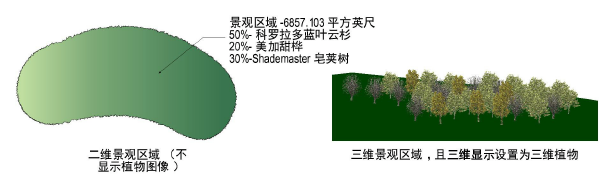
要将景观区域设置另存为资源以供未来的景观区域使用,单击“对象信息”面板上的保存景观区域,并输入景观区域资源的名称。
● 从“对象信息”面板更改景观区域参数,包括指定普通单价(用于在工作表中指示每个平方单位的价格)、价格代码(如 SKU 编号)和顶点参数;从“对象信息”面板单击景观区域设置以更改景观区域信息和其他首选项参数
● 从“属性”面板更改景观区域的二维属性。
● 通过在“对象信息”面板中编辑参数,编辑标记类特性和/或移动标记控制点来更改景观区域标记外观(与植物标记类似;请参阅植物标记外观)
● 要对齐景观区域标记以提高可读性,使用对齐/分布前缀线命令(请参阅对齐和分布前缀线)。
● 双击景观区域以重新调整其形状;重调形状工具将自动激活,以在绘图中直接调整对象形状
● 右键单击 (Windows) 或按住 Ctrl 的同时单击 (Mac) 景观区域对象,然后从上下文菜单选择编辑。“编辑景观区域”对话框打开。编辑选定景观区域的设置,或使用重调形状工具编辑对象路径的形状。
~~~~~~~~~~~~~~~~~~~~~~~~~
